Thỉnh thoảng, bạn muốn reset lại Microsoft Word để phù hợp cho nhiều nhu cầu….Thì đây chính là giải pháp nhanh và hiệu quả nhất cho bạn. Cùng mình tìm hiểu cách chỉnh Word về mặc định bằng Registry Editor trong phần hướng dẫn dưới đây nhé!
1. Hướng dẫn cài đặt Word về mặc định
Đầu tiên, hình dưới đây là bản thiết lập mình đang sử dụng trong Word khi chưa reset lại.
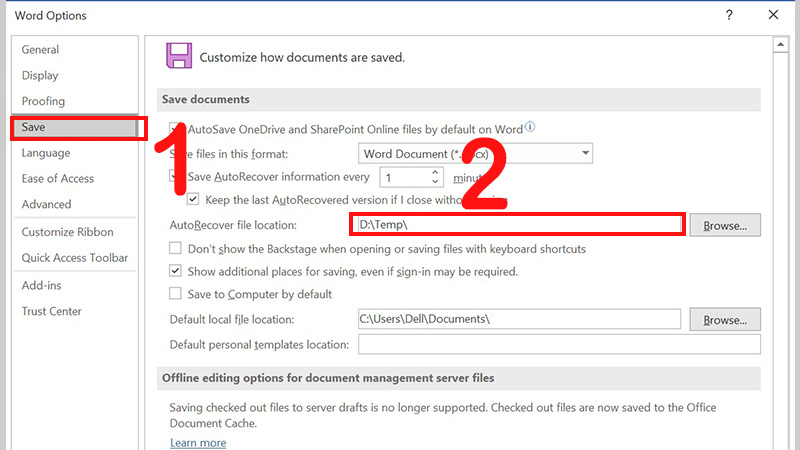
Bản thiết lập ban đầu của Word khi chưa reset
Ghi chú:
– Để xem bảng Word Options, bạn vào Word > Chọn Options.
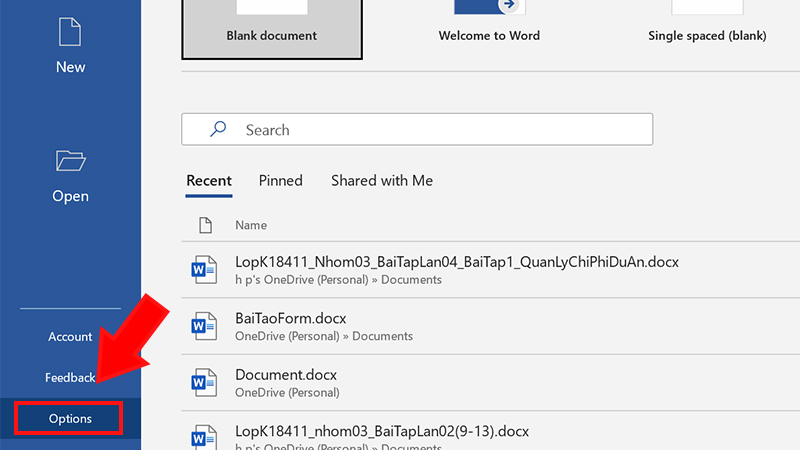
Vào Word, chọn Options để mở bảng Word Options
2. Khôi phục cài đặt gốc trong Word bằng Registry
Bước 1: Nhấn vào biểu tượng tìm kiếm trên thanh Taskbar > Nhập “Registry Editor” > Chọn Open.
Nhập “Registry Editor” hoặc “regedit“ trên thanh tìm kiếm và chọn Open
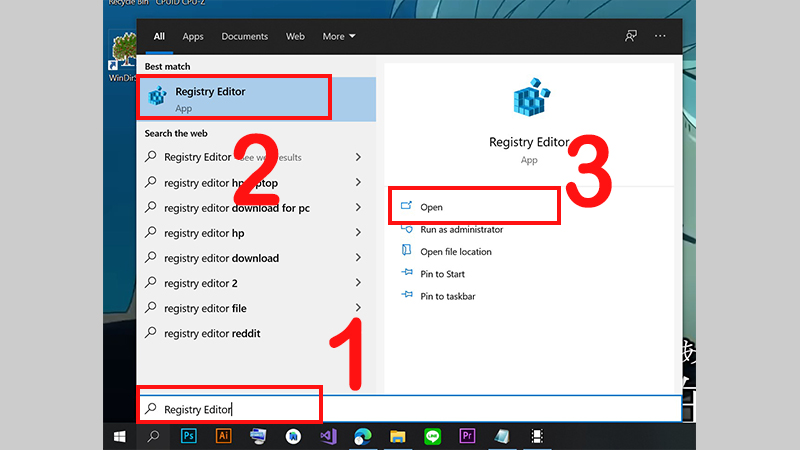
Nhập “Registry Editor” hoặc “regedit“ trên thanh tìm kiếm và chọn Open
Bước 2: Tại cửa sổ Registry Editor mở thư mục theo đường dẫn: HKEY_CURRENT_USER/SOFTWARE/Microsoft/Office/16.0
Chú ý: Tùy phiên bản Word đang dùng mà chọn thư mục cho đúng:
+ Word 365 2019 2016: Chọn thư mục 16.0.
+ Word 2013: Chọn thư mục 15.0.
+ Word 2010: Chọn thư mục 14.0.
+ Word 2007: Chọn thư mục 12.0.
+ Word 2003: Chọn thư mục 11.0.
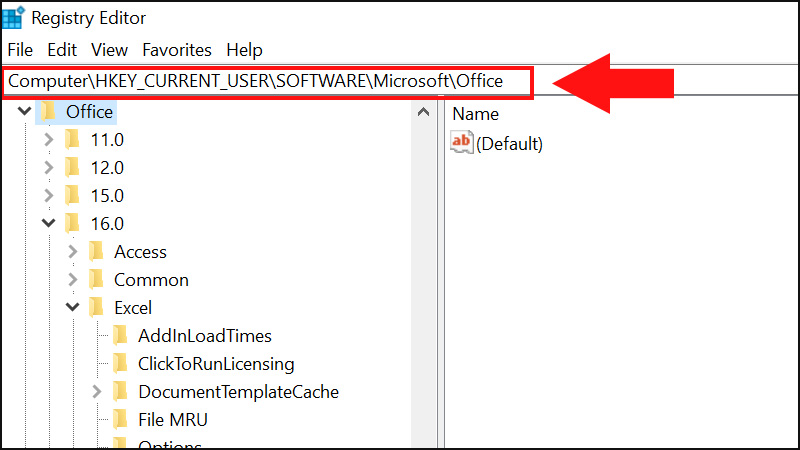
Sao chép đường dẫn vào Registry Editor
Bước 3: Tại thư mục 16.0 > Chọn tiếp thư mục Word > Nhấn chuột phải và chọn Delete.
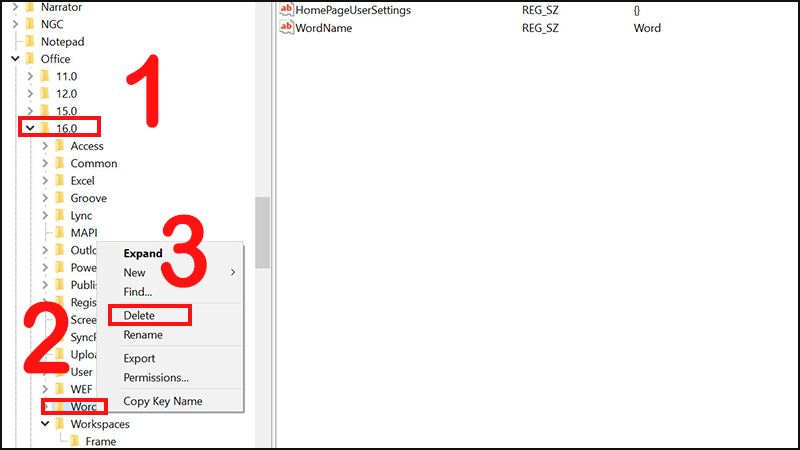
Chọn Word, nhấn chuột phải và chọn Delete
Bước 4: Chọn Yes.
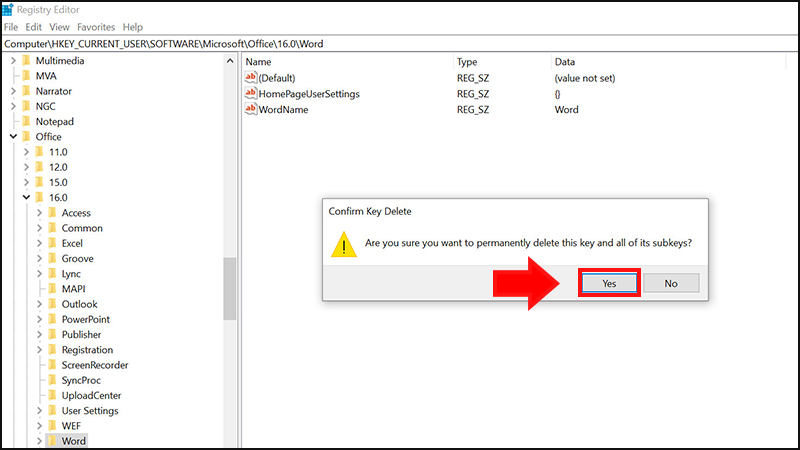
Chọn Yes
Như bạn thấy, kết quả sau khi thực hiện xong sẽ được chuyển về mặc định.
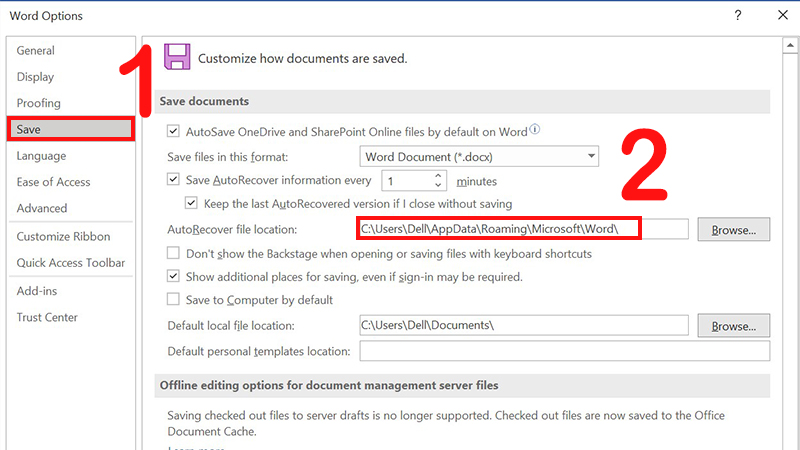
Kiểm tra kết quả sau khi Reset
3. Lợi ích khi sử dụng Registry để khôi phục cài đặt gốc trong Word
– Như trên mình đã nói trong Word không có nút để khôi phục nên phải thông qua Registry là cách đơn giản nhất và nhanh nhất.
– Registry là nơi lưu trữ toàn bộ thông tin dữ liệu máy tính. Vì vậy, thao tác reset trên Registry Editor sẽ giúp bạn giải quyết vấn đề cách triệt để, hiệu quả và tối ưu. Hơn nữa việc thao tác trên Registry cũng rất đơn giản và dễ sử dụng.
– Ngoài ra, cách reset khôi phục về cài đặt gốc trên không chỉ hỗ trợ Word mà ngay cả Excel PowerPoint đều thực hiện được bằng cách này. Bạn hoàn toàn có thể thao tác dễ dàng theo những bước đã hướng dẫn trên, trong thư mục 16.0 thay vì chọn Word bạn sẽ chọn Excel hoặc PowerPoint tương ứng.
Chú ý: Thư mục 16.0, 15.0, 14.0, 12.0, 11.0 tùy thuộc vào bản Microsoft Office như mình đã đề cập phía trên.
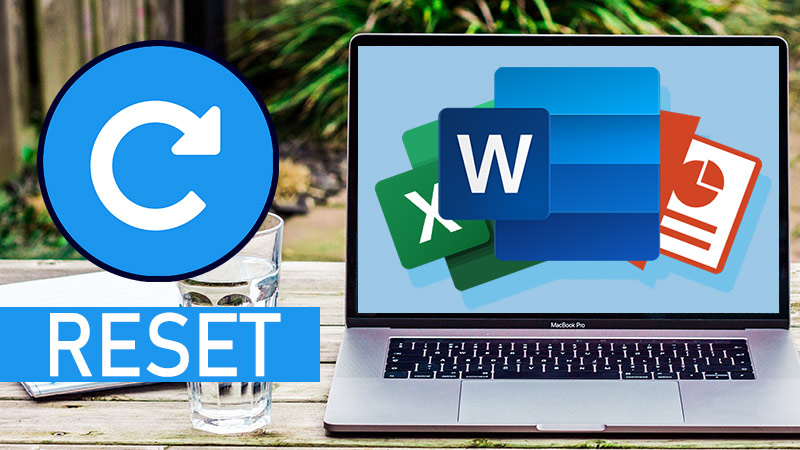
Lợi ích khi sử dụng Registry để khôi phục cài đặt gốc trong Word
Phần hướng dẫn cách chỉnh Word về mặc định đã xong, hy vọng sẽ hữu ích với bạn. Cảm ơn bạn đã theo dõi và chúc bạn thành công.












